DLC 機能紹介
DLCの実行の手順
DLCは、ユーザーが計算対象とする室データ(室を構成する外壁・屋根・窓・内壁等のデータ、室内発熱量、換気量、暖冷房の設定温湿度等)を作成するための支援ツールを有しています。まず、このツールを使用して室データを作成し、ファイル名を付して保存します。保存するフォルダは任意です。
DLCには、国内約840地点の設計用気象データが組み込まれています。しかし、世界の気象データによる設計熱負荷計算を行うには、DLCを実行する前に、WEADACにより計算する地点の気象データテキストファイルを作成し、フォルダに保存しておかなければなりません。保存するフォルダは任意です。ユーザーは、DLCで、DLCに組み込まれている国内3水準の気象データファイル、WEADACが作成した3つのTAC(%)の気象データファイルの中から、暖房用と冷房用のファイルをそれぞれ選択します。
ユーザーは、DLC上で、以上のようにして作成された室データファイルと気象データファイルを選択し、計算を実行します。DLCは、計算結果を指定されフォルダにファイル保存し、グラフ表示する機能を備えています。
DLCに附属するDLC_SUMにより、DLCで計算しておいた複数の室の熱負荷を建物やゾーンで集計し、集計結果のグラフや表をファイルに保存することができます。
空調熱負荷の比較への応用例
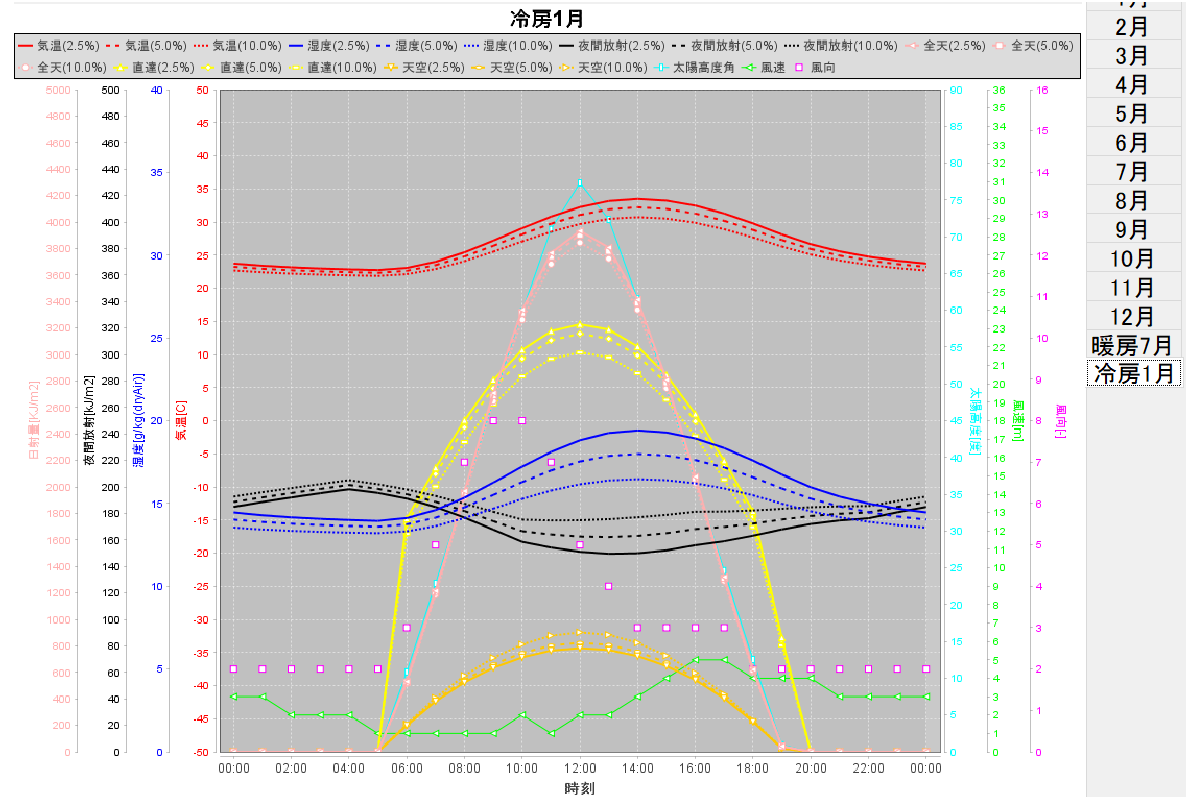
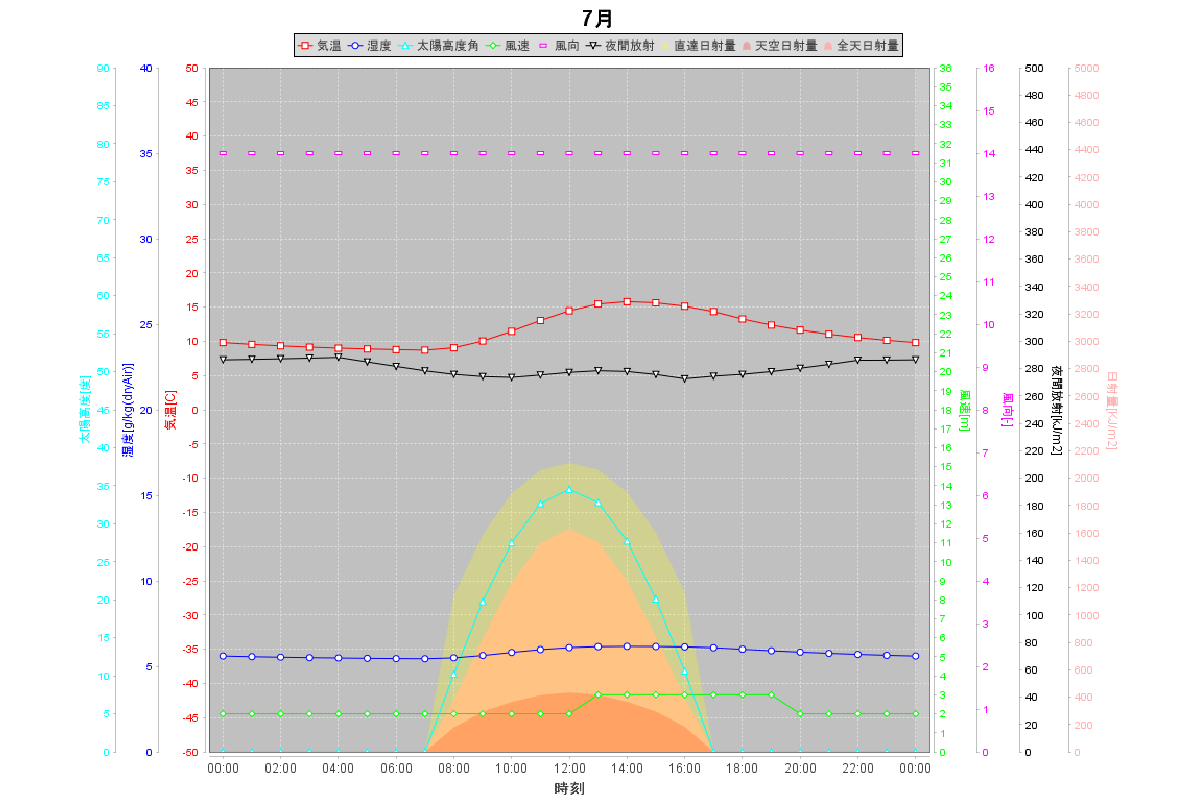
図1(1)、(2)は、それぞれ、Sydney(オーストラリア)の冷房設計日と7月の平均的な日の時刻別気象データです。これらのグラフはWEADACから出力されます。
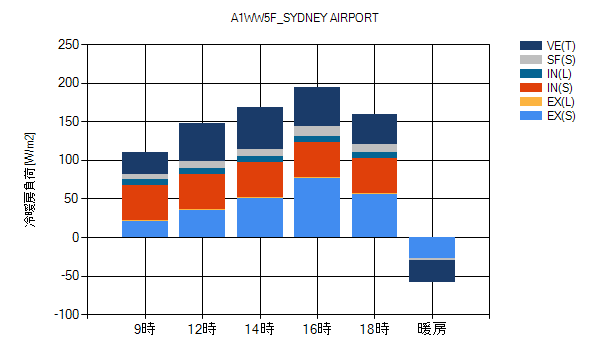
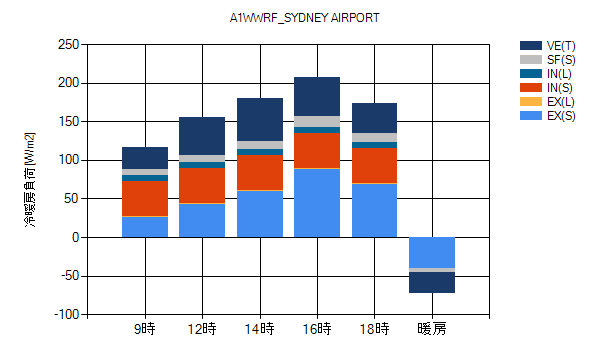
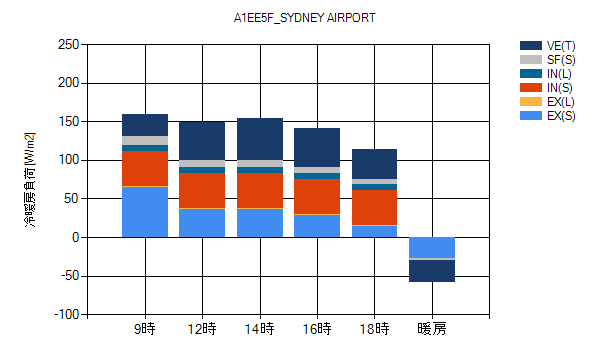
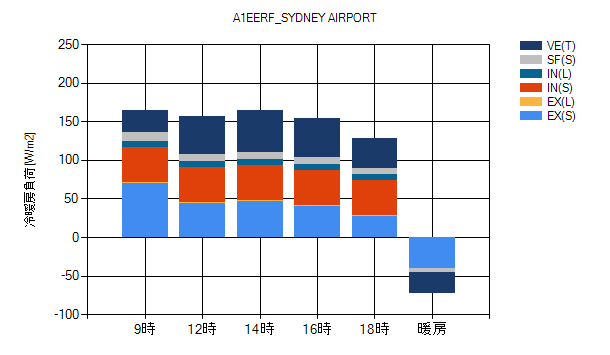
図2は、TAC=1.0%の場合のSydneyの設計用冷房負荷と暖房負荷です。建物は日本建築学会の標準問題(オフィス)です。図2(1)~(4)は、それぞれ、標準問題の西側一般階、西側最上階、東側一般階、東側最上階の事務室の熱負荷です。これらはDLCで計算し、同プログラムで描画しています。
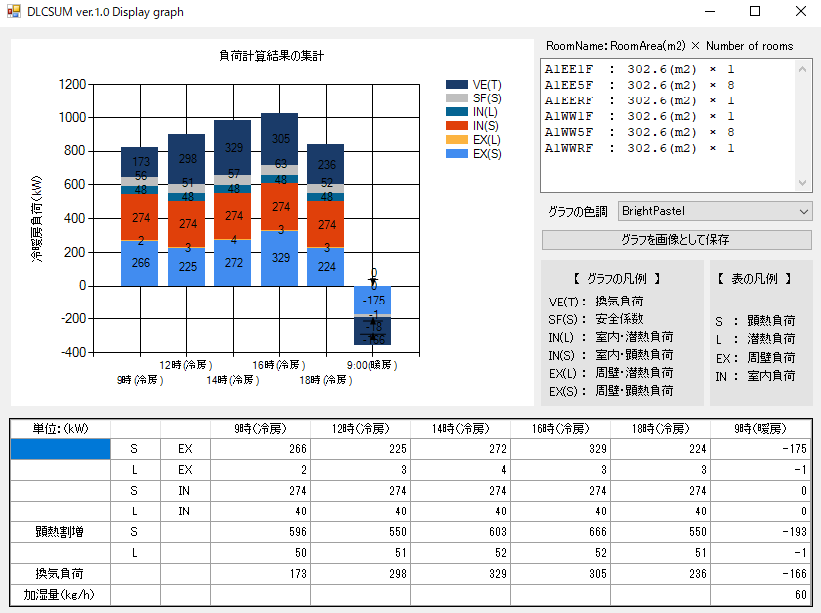
図2(5)はこのオフィスが10階建であるとして、建物全体で集計した熱負荷とグラフです。これはDLC_SUMが出力した画面です。
DLCの使用を希望される皆様は、はじめに弊社のホームページから試用版をダウンロードしてご使用いただきます。具体的な手続きは「DLC ご利用案内」ページをご覧ください。
